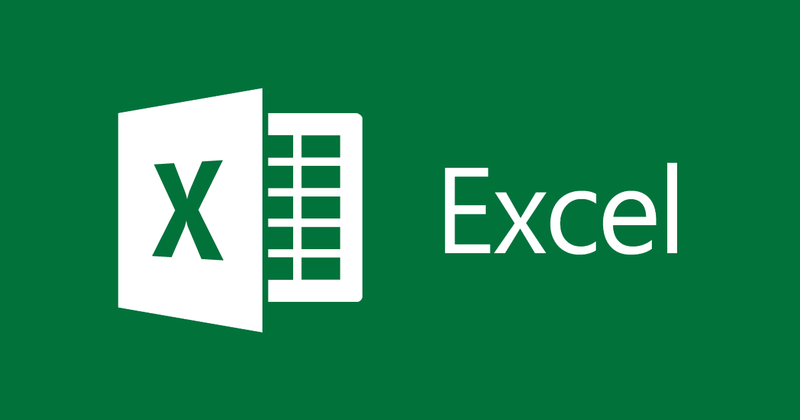
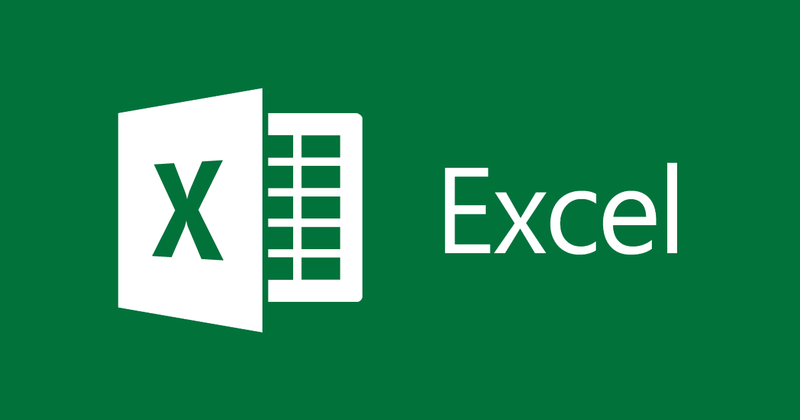
So schließen Sie Klammern und markieren negative Zahlen in Excel
- 24-07-2022
- thuypham
- 0 Comments
Excel ist als Tabellenkalkulation bekannt, die von vielen Menschen bei ihrer täglichen Arbeit verwendet wird, insbesondere von denen, die im Bereich der Buchhaltung arbeiten. Wenn Sie mit Excel arbeiten, können Sie viele verschiedene Arten von Zahlen verwenden. Damit Leser beim Betrachten der Tabelle besonders negative Zahlen leicht von anderen Zahlentypen unterscheiden können, sollten Sie deshalb Klammern formatieren und sogar rot hervorheben. Wie das geht, erfahren Sie im folgenden Artikel.
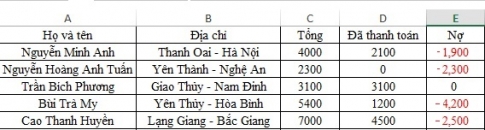
So schließen Sie Klammern und markieren negative Zahlen in Excel
Wie wir oft sehen, müssen Sie bei einigen Excel-Problemen oder in der realen Arbeit Excel-Tabellen oft verarbeiten und mit ihnen arbeiten, um die schnellste und genaueste zu sehen. Meistens müssen Sie in vielen Dokumenten negative Zahlen in Ihrem Arbeitsblatt verdeutlichen und unterscheiden, indem Sie Klammern schließen oder, was noch wichtiger ist, indem Sie diese Zellen rot markieren. Glücklicherweise wurde diese Funktion von Excel sehr gut unterstützt, sodass Benutzer dies mit „Custum“ schnell erledigen können.
Im Einzelnen sind die Schritte wie folgt:
- Schritt 1: Öffnen Sie zunächst die Textdatei, die Sie formatieren möchten.
Dann markieren Sie die Spalte oder den Bereich, den Sie gemäß den Anforderungen zum Schließen von Klammern mit negativen Zahlen in der Tabelle formatieren müssen.
Als nächstes klickst du mit der rechten Maustaste auf den ausgewählten Bereich und klickst auf „ Zellen formatieren“.
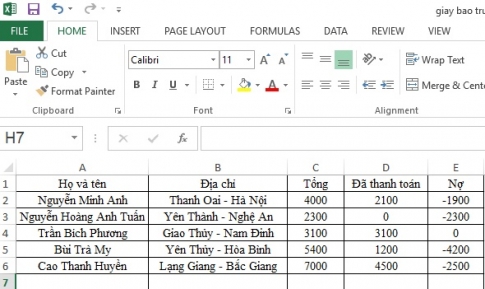
- Schritt 2: Das Dialogfeld „ Zellen formatieren“ wird angezeigt. Wählen Sie „Registernummer“ .
Wählen Sie in der Kategorietabelle das Element „Benutzerdefiniert“ aus.
Als nächstes wählen Sie im Typ -Bedienfeld das Format „#,##0_);(#,##0)“ wie unten gezeigt und klicken auf „OK“.
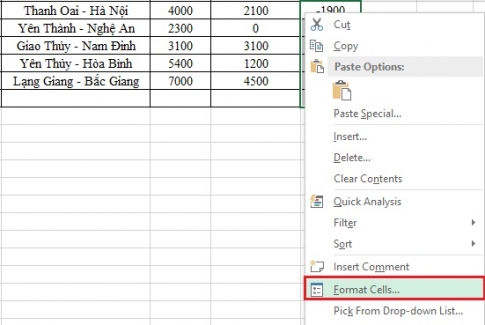
- Schritt 3: Sie erhalten Ergebnisse wie in der folgenden Tabelle.
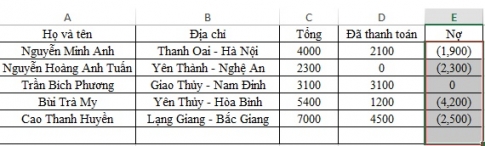
Anstelle von negativen Zahlen mit einem vorangestellten Bindestrich wurden nun negative Zahlen durch Zahlen mit Klammern ersetzt.
Wenn Sie in anderen Fällen das "-"- Zeichen weiterhin voranstellen, diese Zahlen jedoch rot hervorheben möchten, um sie besser sichtbar und unterscheidbar zu machen, gehen Sie wie folgt vor:
- Schritt 1: Sie markieren den Datenbereich, den Sie formatieren möchten, klicken dann mit der rechten Maustaste und wählen „Zellen formatieren“.
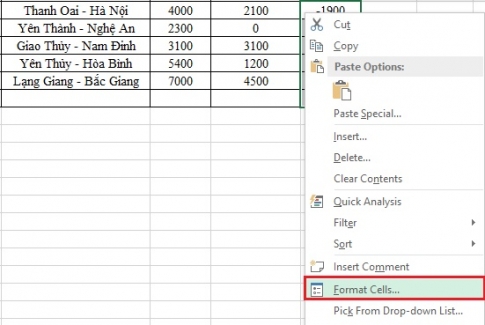
- Schritt 2: Jetzt erscheint das Dialogfeld Zellen formatieren.
Sie wählen Registerkartennummer und im Abschnitt Kategorie wählen Sie "Benutzerdefiniert".
Suchen Sie im Dialogfeld Typ nach dem Format " #,##0_);[Rot](-#,##0)" und klicken Sie dann auf "OK" .
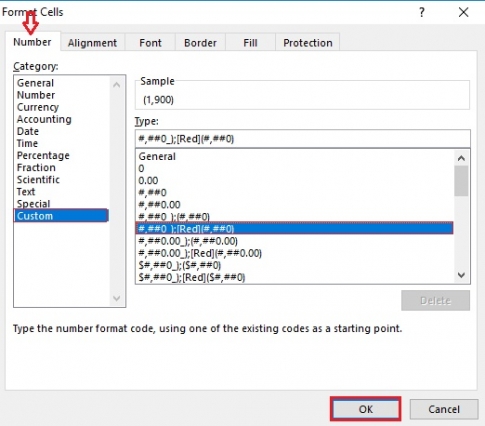
Nachdem Sie dies getan haben, haben Sie die folgenden Ergebnisse erhalten:
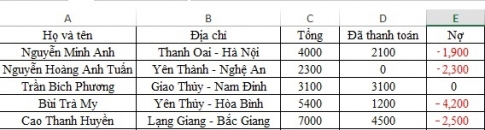
Hinweis: Wenn im Abschnitt „Typ“ der aktuellen Version von Excel kein obiges Format vorhanden ist, können wir dieses Format in beiden Fällen kopieren und in den Abschnitt „Typ“ einfügen und dann auf „OK“ klicken, um es anzuwenden.
Im Dialogfeld Zellen formatieren gibt es viele verschiedene Formate, wenn Sie möchten, können Sie dasselbe tun und andere Formate erkunden.
Fazit: Bei der Arbeit mit Excel-Tabellen, insbesondere mit Datentypen, benötigen Sie verschiedene Möglichkeiten, um diese leicht zu unterscheiden. Und oben habe ich Ihnen zwei sehr einfache Möglichkeiten gezeigt, dies mit 2 Schritten zu tun. Wenn Sie diese Funktion nicht kennen, tun Sie es bitte, es wird Ihnen dabei sehr helfen.
Ich wünsche Ihnen viel Erfolg.














